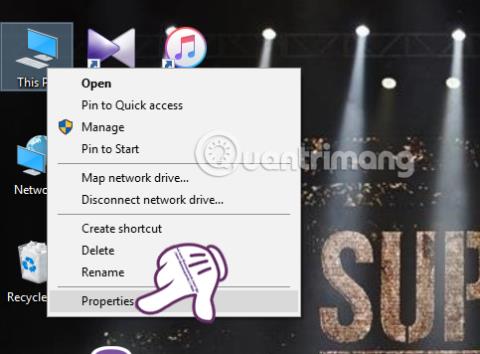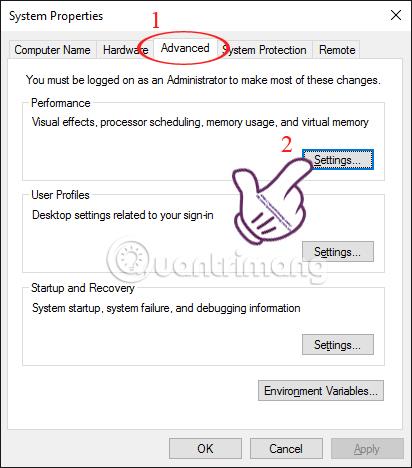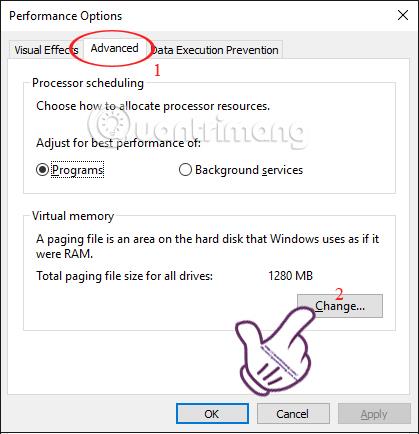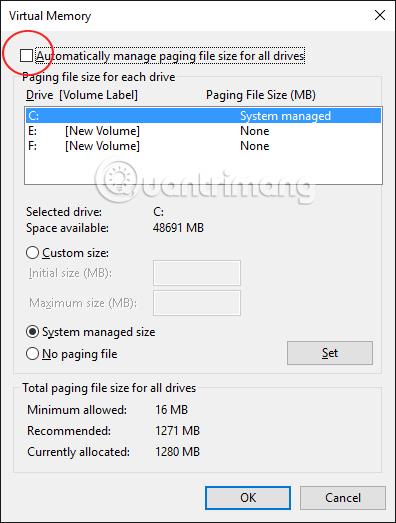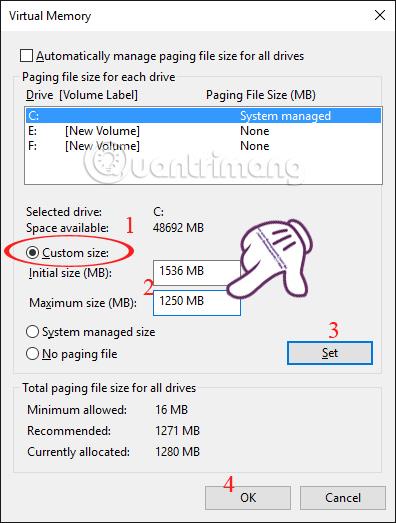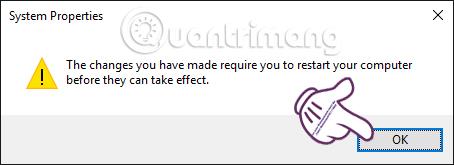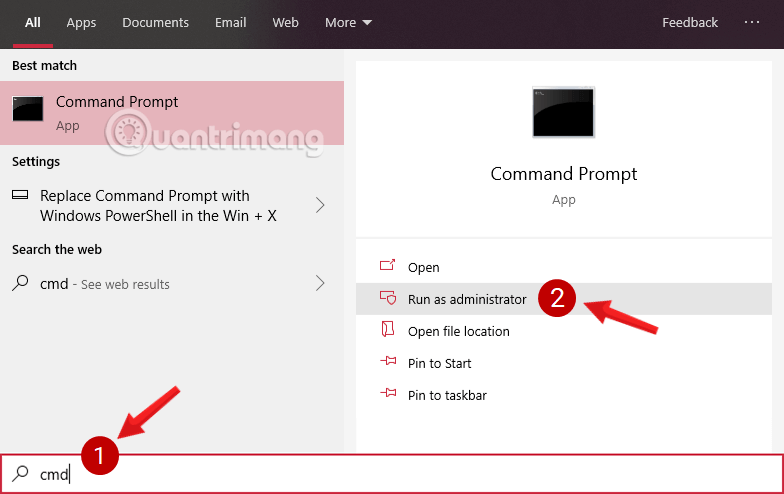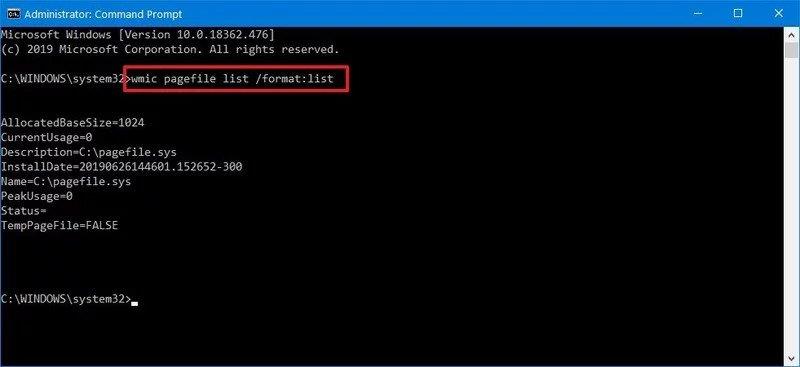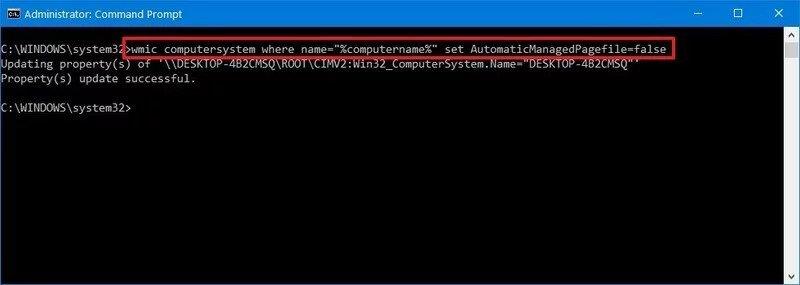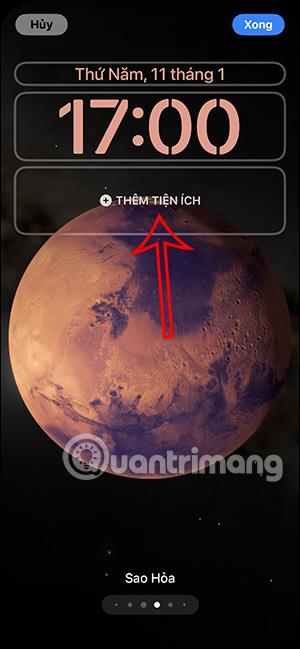Med Windows-computere er hukommelsen opdelt i to forskellige typer: harddisk og RAM. Når virtuel fysisk RAM er brugt op, vil Windows bruge ekstra virtuel RAM, også kendt som virtuel hukommelse, som gør harddisken til RAM for at supplere computerens mangel på RAM. Virtuel RAM vil kombineres med fysisk RAM og harddisk for at behandle applikationer og software på systemet. Men hvis brugeren installerer meget software og spiller spil regelmæssigt på computeren, vil det også medføre, at den virtuelle RAM bliver opbrugt og beskeden "Dit system mangler virtuel hukommelse. Windows øger størrelsen på din virtuelle hukommelse" vises. hukommelsessøgningsfil. Under denne proces kan hukommelsesanmodninger for nogle applikationer blive afvist. Se hjælpen for mere information."
Mange mennesker vil overveje at købe ny RAM, men ikke alle har råd til at opgradere. Der er en enklere måde at øge den virtuelle hukommelseskapacitet på uden at bruge en krone. I denne artikel vil Wiki.SpaceDesktop guide læserne trin for trin til at indstille virtuel RAM, øge den virtuelle hukommelseskapacitet for at kunne spille spil mere jævnt og surfe hurtigere på nettet.
Sådan øges virtuel RAM-kapacitet ved hjælp af Windows-indstillinger
For computere, der seriøst mangler RAM, har 2 GB RAM eller mindre, eller regelmæssigt spiller spil, der forbruger RAM, kan du gøre det på denne måde.
Bemærk , i denne artikel arbejder vi med Windows 10, de resterende Windows følger de samme trin.
Trin 1: Højreklik på denne pc på skrivebordet og vælg Egenskaber . For operativsystemer fra Windows 7 og derunder er det Denne computer .

Trin 2 : I systemgrænsefladen vælger vi Avancerede systemindstillinger .
Trin 3: Systemegenskaber- grænsefladen vises . Klik her på fanen Avanceret og vælg derefter knappen Indstillinger .
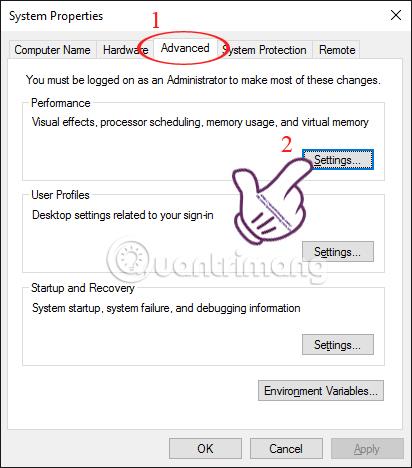
Trin 4: I vinduet Ydelsesindstillinger vælger vi fanen Avanceret og derefter Skift.... i afsnittet Virtuel hukommelse .
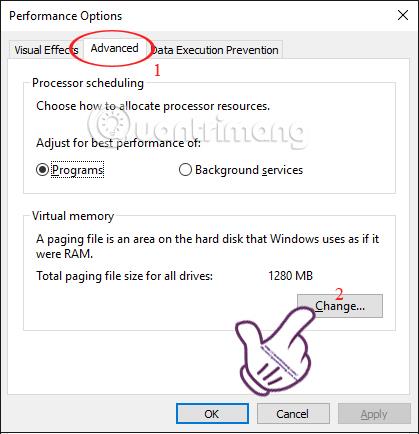
Trin 5: Virtuel hukommelsesvinduegrænseflade , fjern markeringen i feltet Administrer automatisk sidefilstørrelse for alle drev . Gå derefter videre til afsnittet Brugerdefineret størrelse.
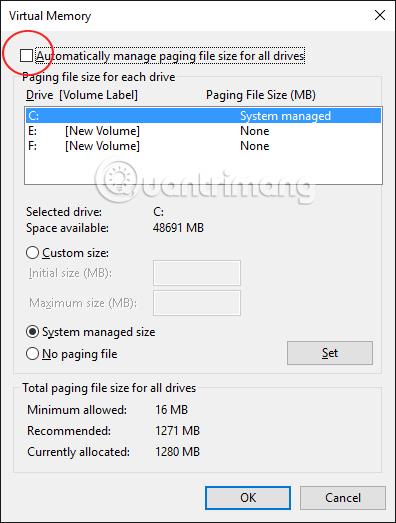
Vi vil vælge boksen Custom size og derefter indtaste mængden af virtuel RAM, vi vil tilføje til maskinen. Vi vil indtaste minimumskapaciteten i boksen Initial size, som er 1,5 gange computerens RAM-kapacitet, og den maksimale kapacitet er 3 gange Ram-kapaciteten i boksen Maximum size .
For at gøre det nemmere for dig at visualisere og nemt indtaste mængden af virtuel RAM til din enhed, skal du vælge linjen Initial size (MB) i henhold til det foreslåede antal minimum tilladt nedenfor. Linjen Maksimal størrelse (MB) følger det anbefalede tal.
Efter indtastning skal du trykke på Set og OK for at gemme indstillingerne.
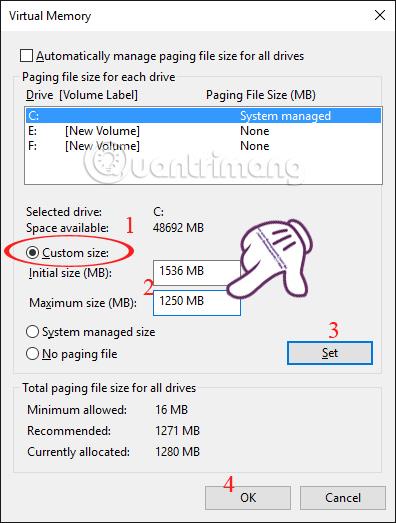
Trin 6: Umiddelbart derefter informerer vinduet Systemegenskaber dig om, at for at kunne øge mængden af virtuel hukommelse, skal du genstarte systemet. Klik på OK .
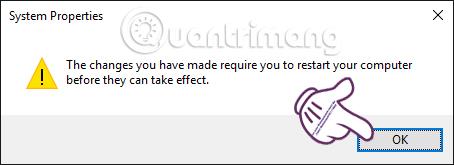
Genstart nu din computer for at ændringerne træder i kraft.
Bemærk , før du genstarter din computer, skal du deaktivere kørende programmer for at undgå at miste vigtige data.
Forøg den virtuelle hukommelse ved hjælp af kommandoprompt
For at ændre og øge størrelsen af den virtuelle hukommelse ved hjælp af kommandoprompt skal du gøre følgende:
Trin 1: Åbn kommandoprompt , kør som admin med Kør som administrator.
Hvis du bruger Windows 10 med de nyeste versioner, vises knappen Kør som administrator , så snart du søger efter kommandoprompt.
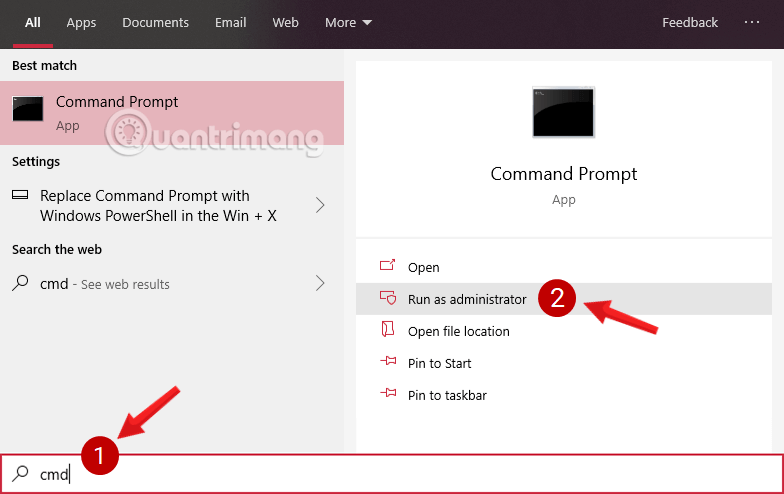
Åbn kommandoprompt i den nye Windows 10-version
Trin 2: Indtast kommandoen nedenfor i kommandopromptvinduet og tryk på Enter for at se den aktuelle status for virtuel hukommelse:
wmic pagefile list /format:list
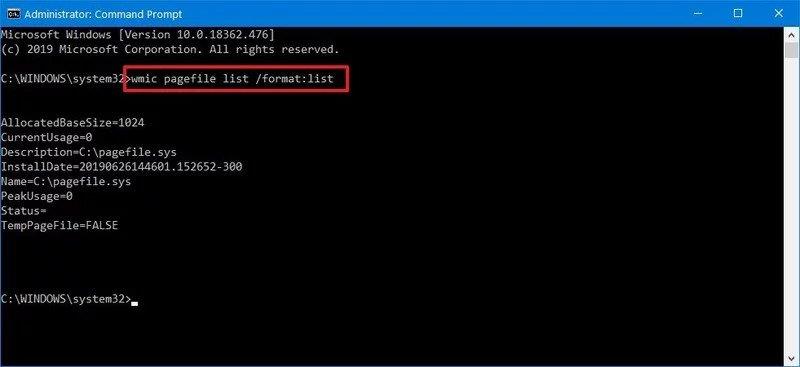
Indtast kommandoen for at se den aktuelle status for virtuel hukommelse
Trin 3 : Indtast følgende kommando for at skifte til tilpasning af virtuel hukommelse:
wmic computersystem where name="%computername%" set AutomaticManagedPagefile=false
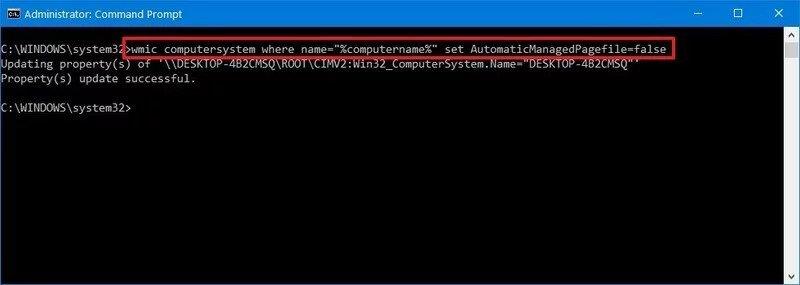
Indtast kommandoer for at tilpasse virtuel hukommelse
Trin 4: Indtast den faktiske mængde hukommelse, du bruger, og den maksimale kapacitet i følgende kommando:
wmic pagefileset where name="C:\\pagefile.sys" set InitialSize=YOUR-INIT-SIZE,MaximumSize=YOUR-MAX-SIZE
For eksempel, hvis de to dimensioner er henholdsvis 9216og 12288, vil kommandoen være:
wmic pagefileset where name="C:\\pagefile.sys" set InitialSize=9216,MaximumSize=12288
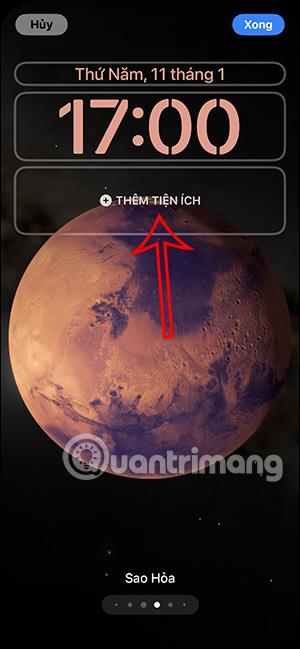
Udfyld faktisk kapacitet og maksimal kapacitet for at øge hukommelsen
Trin 5: Når du er færdig, skal du skrive følgende kommando for at genstarte computeren:
shutdown -r -t 00
Processen med at indstille virtuel RAM og øge den virtuelle hukommelseskapacitet er således afsluttet. Med denne metode vil du ikke bekymre dig om, hvorvidt maskinens levetid reduceres, og det vil heller ikke påvirke ydeevnen eller beskadige harddisken. Desuden kan vi spille spil mere gnidningsløst, og surfehastigheden på nettet øges også markant.
Se nogle flere artikler nedenfor:
Ønsker dig succes!